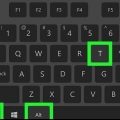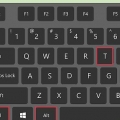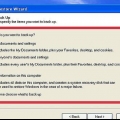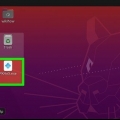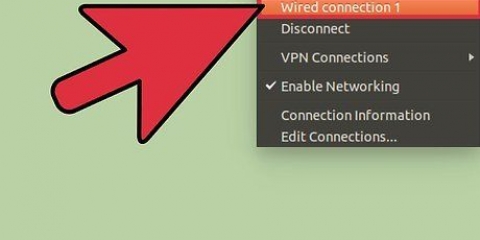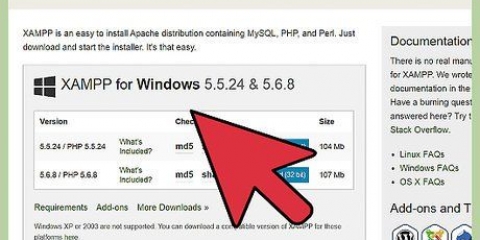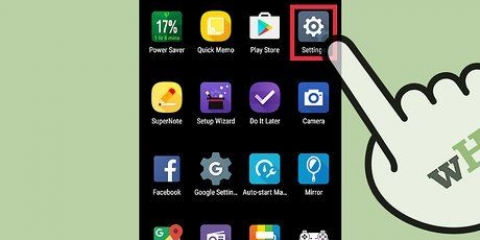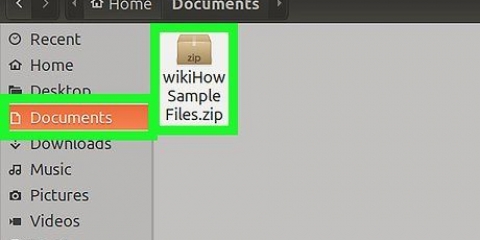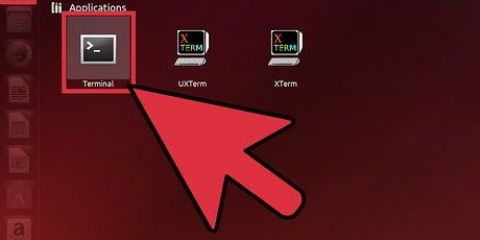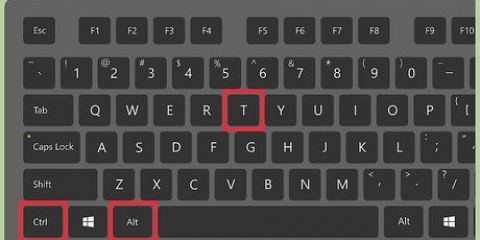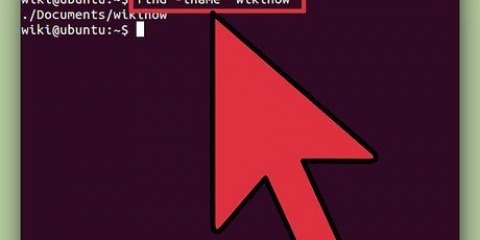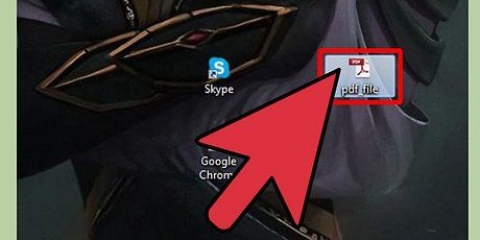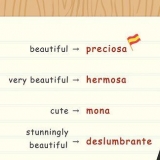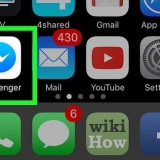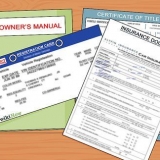uzair@linux:~$ eggo $PATH/home/uzair/bin:/usr/local/sbin:/usr/local/bin:/usr/sbin:/usr/bin:/sbin:/bin:/usr/games Onthou dat bogenoemde slegs tydelik is en sal verlore gaan met herselflaai.

Verander die path-veranderlike in linux
Inhoud
Bedryfstelsels gebruik dikwels omgewingsveranderlikes om verskillende globale instellings vir dele van jou bedryfstelsel te definieer of om die werking van toepassings te beheer. Die PATH-veranderlike is een van hierdie omgewingsveranderlikes en word deurlopend gebruik sonder dat die gebruiker dit agterkom. Die veranderlike stoor `n lys van dopgehou waar toepassings (gewoonlik jou dop) vir `n program moet soek wanneer jy dit as `n opdrag uitvoer.
Trappe

1. Vind die huidige pad deur `echo $PATH` by die `bash shell`-prompt te tik. `n Lys van dopgehou sal gewys word soos in die voorbeeld hieronder:
- uzair@linux:~$ eggo $PATH/home/uzair/bin:/usr/local/sbin:/usr/local/bin:/usr/bin:/bin:/usr/games
- Let wel: Linux $PATH reageer met ":" as skeiding tussen die inskrywings.

2. Voeg die paaie tydelik by:/sbin en:/usr/sbin na die huidige lys paaie deur die volgende opdrag by die bash shell-prompt in te tik:
uzair@linux:~$export PATH=$PATH:/sbin/:/usr/sbin/

3. Vertoon die inhoud van PATH om te bevestig dat die veranderinge in die veranderlike weerspieël word.

4. Toets die werking van die program met die tydelike pad, om seker te maak alles verloop goed.

5. Maak die pad permanent deur dieselfde reël by die lêer te voeg~/.bashrc
Waarskuwings
Die verandering van jou PATH-veranderlike kan veroorsaak dat jou bedryfstelsel ophou behoorlik werk. Die bedryfstelsel en toepassings verwys dikwels na die padveranderlike om lêers te vind. As die veranderlike nie korrek gekonfigureer is nie, sal programme nie loop nie of nie korrek loop nie. Toets die tydelike instelling altyd volgens die metode hierbo beskryf voor jy die nuwe pad permanent in die lêer ~/.bashrc stoor.
Artikels oor die onderwerp "Verander die path-veranderlike in linux"
Оцените, пожалуйста статью
Gewilde